word怎么输入平方符号
发布时间:2016-12-20 16:25
相关话题
在日常工作中,我们经常会碰到在Word文档中输入平方米的符号,那小伙伴们是怎么做的呢,那么下面就由小编给大家分享下word输入平方符号的技巧,希望能帮助到您。
word输入平方符号的步骤如下:
步骤一:新建一个word文本
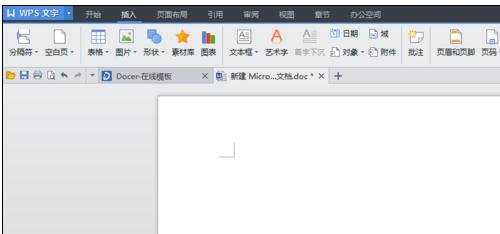
步骤二:想要输入21的平方,先输入212
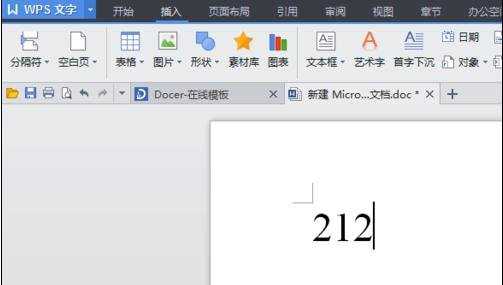
步骤三:选中2如图所示的
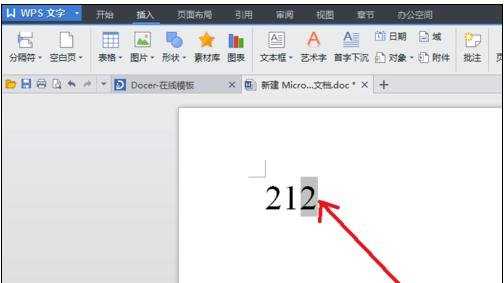
步骤四:右击,选中字体属性,弹出对话框
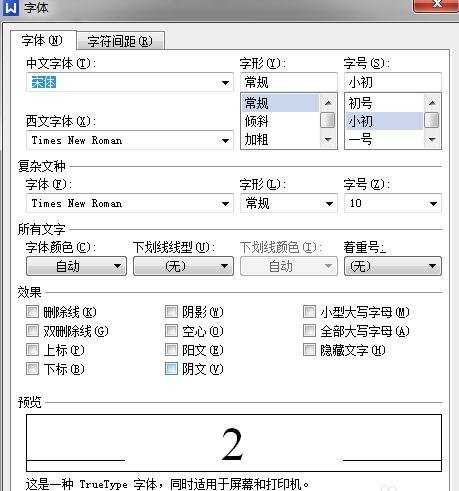
步骤五:选择上标,如图所示,并点击确定
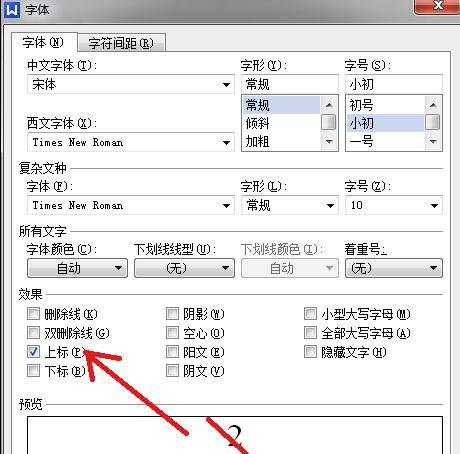
步骤六:看到结果就是21的平方
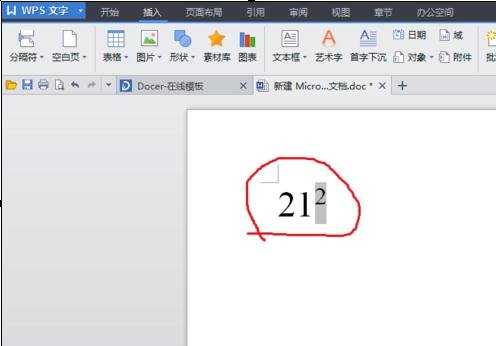

在日常工作中,我们经常会碰到在Word文档中输入平方米的符号,那小伙伴们是怎么做的呢,那么下面就由小编给大家分享下word输入平方符号的技巧,希望能帮助到您。
步骤一:新建一个word文本
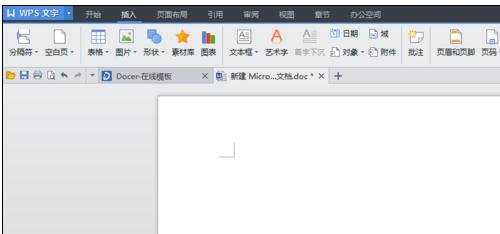
步骤二:想要输入21的平方,先输入212
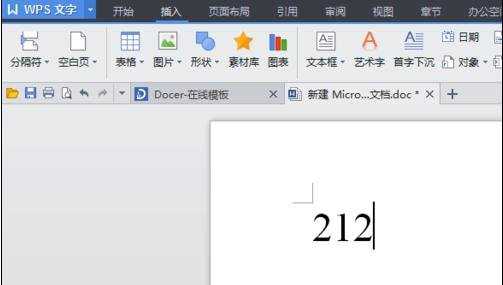
步骤三:选中2如图所示的
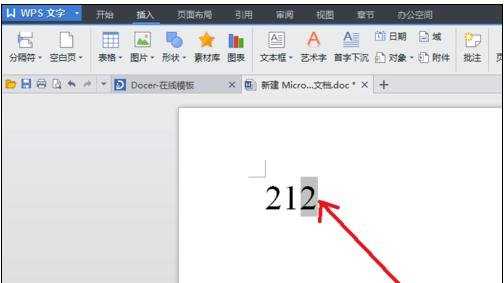
步骤四:右击,选中字体属性,弹出对话框
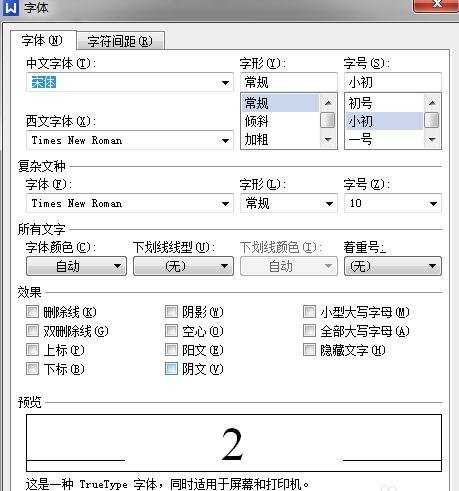
步骤五:选择上标,如图所示,并点击确定
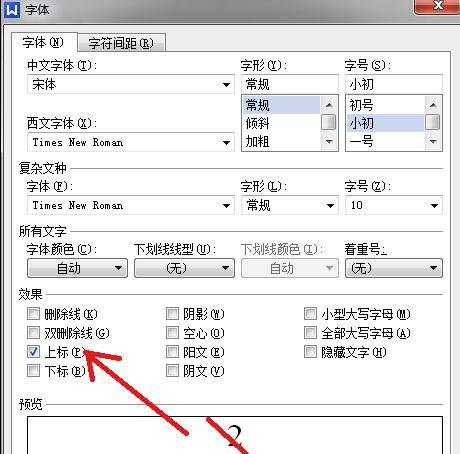
步骤六:看到结果就是21的平方
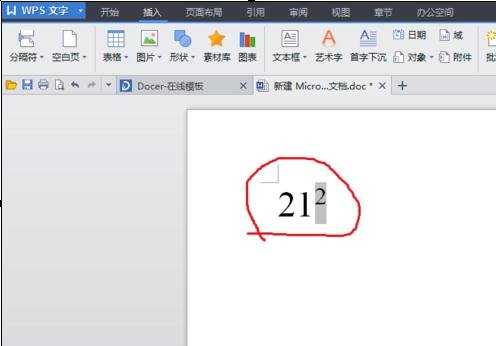
word怎么输入平方符号的评论条评论